Aktualisiert am 2025-06-16
409 Aufrufe
5min Lesezeit
“Hallo,
Ich habe versucht, meinen Standort nicht mehr mit einem meiner Kontakte in der iMessage-App zu teilen. Leider waren alle Bemühungen erfolglos. Weiß jemand, warum das so ist? Könnten Sie mir auch mit der Anleitung helfen?
Die Standortfreigabe ist für jeden Smartphone-Benutzer, auch für iPhone-Nutzer, eine gängige Aktivität. Dies bietet zahlreiche Vorteile: Sie können Freunden und Familie beispielsweise eine detaillierte Wegbeschreibung geben, Ihre Kontakte über Ihren Aufenthaltsort informieren und vieles mehr.
Es kann jedoch vorkommen, dass Sie sich zurückhalten und Ihr Privatleben wahren möchten. In diesem Fall müssen Sie Ihren Standort nicht mehr an Personen weitergeben, denen Sie zuvor Zugriff gewährt haben. Dies ist zwar ganz einfach, kann aber für viele Menschen eine Herausforderung darstellen, genau wie im obigen Szenario.
Wenn Sie sich in der gleichen Situation befinden und Ihren Standort nicht mit jemandem auf Ihrem iPhone teilen können, sind Sie hier genau richtig. Wir untersuchen hier die möglichen Ursachen und Lösungen für das Problem.
Gründe, warum ich die Standortfreigabe mit jemandem auf dem iPhone nicht beenden kann
Aus folgenden Gründen können Sie die Standortfreigabe auf keinem iPhone-Modell unterbrechen:
iOS-Fehler
Ein iOS-Fehler ist einer der Hauptgründe dafür, dass Sie Ihren Standort auf einem iPhone nicht freigeben können. Der Fehler tritt häufig bei veralteten iOS-Versionen auf und beeinträchtigt die Funktion Ihres Geräts.
App-Problem
Manchmal ist die App, die Sie zum Teilen Ihres Standorts verwenden, die Ursache für das zugrunde liegende Problem auf Ihrem Gerät. Die App ist entweder veraltet oder wird gewartet.
Telefonverzögerung
Wenn Ihr iPhone langsam ist, reagiert es nicht auf alle Ihre Aktionen. Aus diesem Grund kann es schwierig sein, die Standortfreigabe für andere zu beenden.
Kontakte in iCloud aufnehmen
Wenn Sie Ihre Kontakte nicht in Ihr iCloud-Profil aufgenommen haben, liegt das zugrunde liegende Problem möglicherweise auf Ihrem iPhone vor.
Sie befinden sich in der Familienfreigabegruppe
Wenn Sie einen iCloud-Familientarif haben, können Sie die Übermittlung Ihres Standorts an Ihre Kontakte nicht selbst unterbinden.
Lösungen für „Warum kann ich nicht aufhören, meinen Standort mit jemandem auf dem iPhone zu teilen?“
Lösen Sie das zugrunde liegende Problem „Warum kann ich die Freigabe meines Standorts für jemanden nicht beenden?“ auf Ihrem iPhone mit einer der hier aufgeführten empfohlenen Lösungen:
iPhone-Neustart erzwingen
Ein erzwungener Neustart ist eine der grundlegenden Lösungen zur Reparatur mobiler Geräte, einschließlich des iPhones. Mit dieser Lösung können Sie Ihr Gerät aktualisieren. Außerdem hilft es Ihnen, überschüssige Daten im temporären Speicher (RAM) zu entladen, die zu Verzögerungen oder Störungen des Geräts führen.
Um einen Neustart Ihres iPhones zu erzwingen, folgen Sie einer der für Ihr Modell passenden Anleitungen aus den folgenden Abbildungen:
iPhone SE (2. Generation)/8/X und neuer
- Drücken Sie die Lautstärke erhöhen Taste und lassen Sie sie so schnell wie möglich los.
- Machen Sie dasselbe mit dem Lautstärke verringern Schaltfläche auch.
- Halten Sie nun die Seite Taste, bis auf Ihrem Gerät das Apple-Logo angezeigt wird.
iPhone 7/7Plus
- Drücken Lautstärke verringern plus die Schlafen Tasten gleichzeitig.
- Halten Sie beide Tasten gedrückt, bis auf Ihrem iPhone das Apple-Logo auf dem Bildschirm angezeigt wird.
iPhone 6/6S/SE (1. Generation)
- Drücken Sie die Schlafen Und Heim Tasten gleichzeitig drücken.
- Halten Sie die Taste gedrückt, bis das Apple-Logo auf Ihrem Bildschirm angezeigt wird.
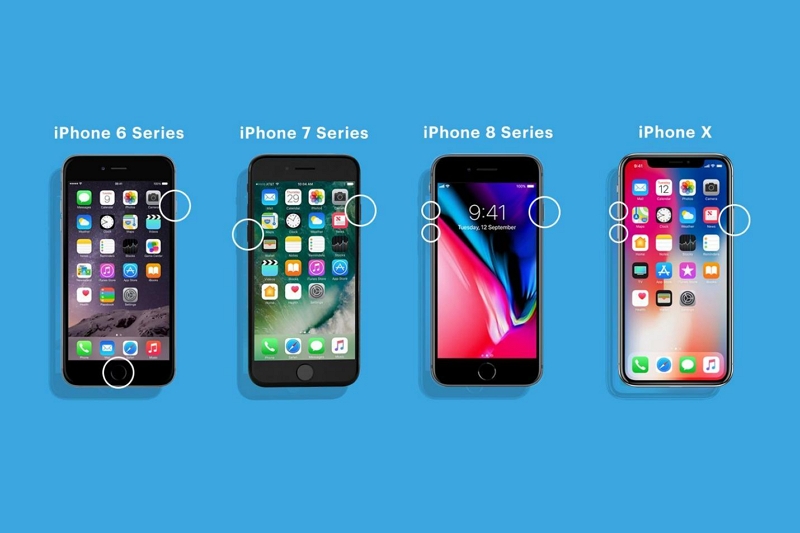
Sobald Ihr iPhone hochfährt, sollten Sie versuchen, die Freigabe Ihres Standorts erneut zu beenden.
iOS aktualisieren
Ein schnelles iOS-Update behebt zahlreiche Probleme, darunter auch die Fehler, die zu Fehlfunktionen Ihres iPhones führen. Sie können dies über die Einstellungen des entsprechenden Geräts tun.
Befolgen Sie die nachstehenden Schritte, um Ihr iOS auf jedem iPhone-Modell zu aktualisieren:
- Gehe zu Einstellungen indem Sie auf Ihrem Startbildschirm auf die rechte Schaltfläche klicken.
- Wischen Sie auf dem nächsten Bildschirm nach unten und wählen Sie Allgemein.
- Tippen Sie auf Software-Update, und warten Sie, bis Ihr iPhone bestätigt, ob ein Update verfügbar ist.
- Wenn es ein Update gibt, erscheint ein Bildschirm mit dem Herunterladen und Installieren Das Symbol wird angezeigt. Klicken Sie auf das Symbol, um mit der Installation des Updates zu beginnen.
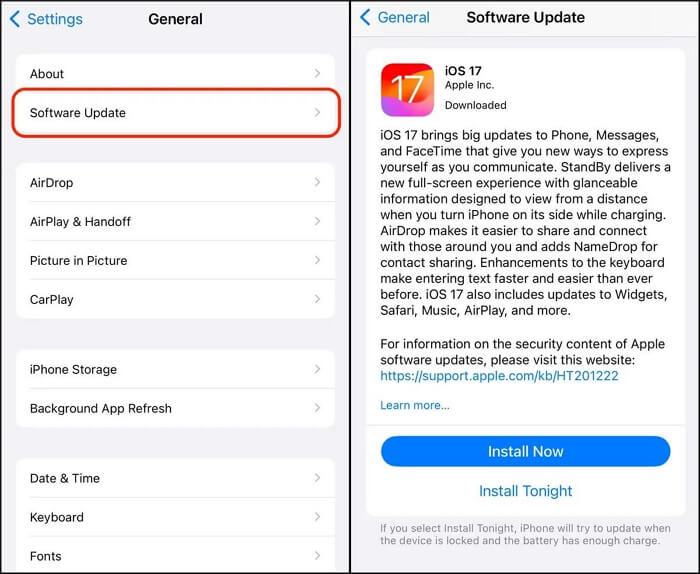
Kontakte in iCloud aufnehmen
Das Hinzufügen Ihrer Kontakte zu Ihrem iCloud-Profil kann helfen, das zugrunde liegende Problem in iMessage zu beheben. So können Sie Kontakte zu iCloud hinzufügen:
- Start Einstellungen und tippen Sie auf Ihr Apple-ID-Profil.
- Klicken Sie auf iCloud und der folgende Bildschirm wird angezeigt:
- Gehen Sie zum Abschnitt mit der Bezeichnung Apps mit iCloud und wählen Sie Alles zeigen.
- Schalten Sie das entsprechende Symbol für Kontakte um sie in Ihre iCloud aufzunehmen.
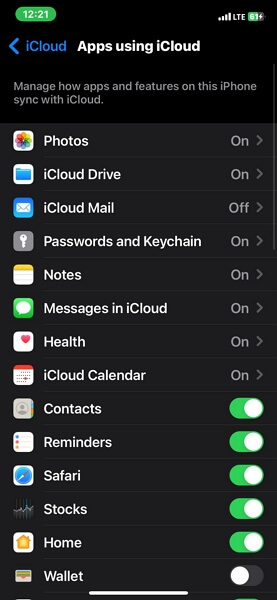
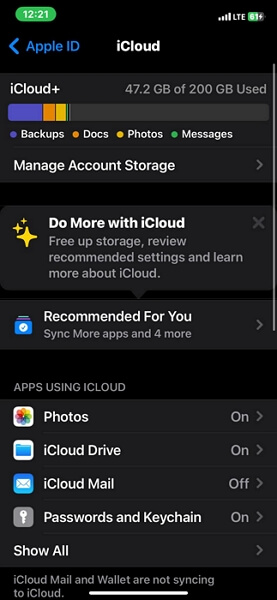
App zur Standortfreigabe aktualisieren
Möglicherweise ist Ihre Standortfreigabe-App veraltet. Sie sollten sie auf die neueste Version aktualisieren, damit Sie Ihren Standort problemlos teilen können. Die Vorgehensweise für diese Lösung ist unkompliziert, unabhängig von der zu aktualisierenden App.
Befolgen Sie die nachstehende Anleitung, um die Standortfreigabe-App auf Ihrem iPhone zu aktualisieren:
- Starten Sie den App Store und klicken Sie oben rechts auf das Profilbildsymbol.
- Scrollen Sie durch die Apps und klicken Sie auf das Aktualisieren Schaltfläche neben der App zur Standortfreigabe.
- Nach Abschluss des Updates sollten Sie versuchen, die Freigabe Ihres GPS über die App erneut zu beenden.
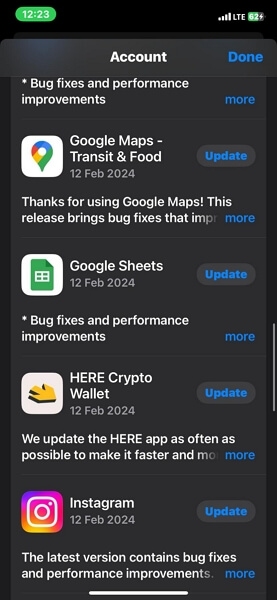
Notiz: Diese Lösung ist äußerst effektiv für standortbasierte Apps von Drittanbietern wie Google Maps.
Beenden Sie die Familienfreigabe
Der Familienfreigabeplan ist einer der limitierenden Faktoren, die das zugrunde liegende Problem verursachen, wie oben beschrieben. Falls Sie mit einem iCloud-Familienplan verbunden sind, sollten Sie ihn nicht mehr nutzen. Dies kann der Organisator mit den folgenden Schritten tun:
- Offen Einstellungen auf Ihrem Gerät.
- Klicken Sie auf Ihr Apple-ID-Profil und wählen Sie FamilienfreigabeAlternativ können Sie auch „Familie“ in die Suchleiste eingeben und auf das entsprechende Symbol klicken.
- Klicken Sie anschließend auf Ihren Namen und wählen Sie Beenden Sie die Verwendung der Familienfreigabe.
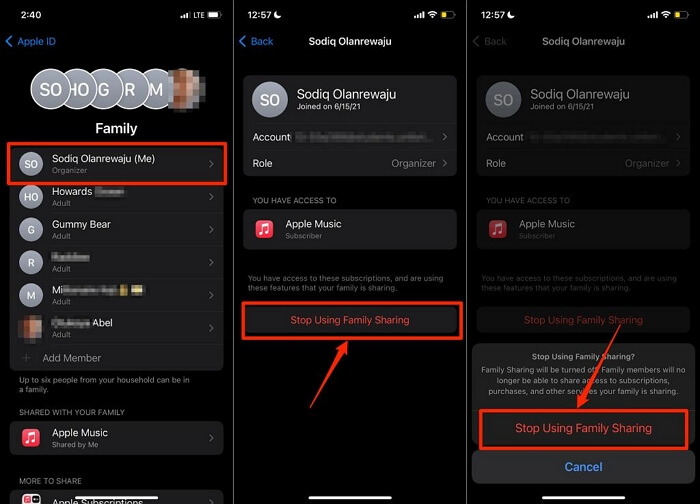
Heißester Trick: 3 Schritte, um die Standortfreigabe ohne Wissen anderer zu beenden
Wenn Sie Ihren Standort nicht mehr freigeben, können Ihre Kontakte dies natürlich erkennen. Stattdessen können Sie Ihren Standort verbergen, sodass jemand, der Sie verfolgt, gefälschte GPS-Informationen über Ihren Aufenthaltsort erhält. Dies können Sie mithilfe einer Software zur Standortsimulation tun. iWhere iPhone Standortwechsler.
Mit iWhere können Sie den GPS-Algorithmus Ihres iPhones und iPads so ändern, dass ein beliebiger Standort ermittelt wird. Diese Software hilft Ihnen, einen gefälschten GPS-Standort auf Ihrem Telefon zu erstellen, ohne jemanden darüber zu informieren. Sie können sich so in jede beliebige Region der Welt teleportieren, ohne Ihren Standort zu verändern. Die Software ist robust in beliebte AR-Spiele und Social-Media-Apps integriert, darunter Pokémon Go, Facebook, Instagram und weitere. Sie können sie auch mit Standortfreigabe-Apps wie Google Maps, Apple Maps, Find My und weiteren nutzen.
Hauptmerkmale
- Mit einem Klick können Sie ein iOS-GPS ohne Jailbreak oder Rooting auf eine beliebige Region umstellen.
- Erleben Sie eine flexible GPS-Simulation, indem Sie die gewünschte Geschwindigkeit und Route individuell anpassen.
- Holen Sie mit dem Joystick-Modus mehr Spaß aus Ihren Lieblings-AR-Spielen heraus.
- Leichtgewichtig, vereinfachte Benutzeroberfläche und funktioniert perfekt mit allen iOS-Versionen.
Schritte zum Teilen eines gefälschten Standorts, ohne dass andere es wissen, mithilfe von iWhere
Schritt 1: Installieren Sie zunächst kostenlos eine geeignete Version von iWhere auf Ihrem Computer. Starten Sie die Software, aktivieren Sie das Symbol für die Nutzungsbedingungen und tippen Sie anschließend auf Start So können Sie mit der GPS-Simulation auf Ihrem iPhone beginnen.

Schritt 2: Schließen Sie das iPhone mit einem zertifizierten USB-Kabel an Ihren Computer an. Sobald die Verbindung hergestellt ist und iWhere Ihr Gerät erkennt, erscheint der folgende Bildschirm:

Wählen Standort ändern von den angezeigten GPS-Simulationsfunktionen.
Schritt 3: Anschließend wird eine Kartenoberfläche mit Ihrer aktuellen GPS-Position angezeigt. Gehen Sie nach links und geben Sie den Ort ein, zu dem Sie teleportieren möchten. Drücken Sie anschließend Änderung bestätigen.

Wenn Sie die oben genannten Schritte ausführen, ändert iWhere im Handumdrehen Ihr iPhone-GPS und jeder, der Ihren Standort verfolgt, erhält den geänderten Standort.
FAQs
Kann jemand meinen Standort über iMessage oder „Find My“ weiterhin verfolgen, nachdem ich die Ortungsdienste deaktiviert habe?
Nein. Es ist unmöglich, Ihren Standort noch zu sehen oder Ihr GPS zu verfolgen, nachdem Sie die Ortungsdienste auf Ihrem Gerät deaktiviert haben. Dies liegt daran, dass Apple verlangt, dass ein Nutzer einer App Zugriff auf die Ortungsdienste seines Geräts gewährt, bevor die GPS-Informationen verfügbar gemacht werden.
Kann ich steuern, wer meinen Standort verfolgen kann?
Sicher! Sie haben die volle Kontrolle darüber, wer Ihren Standort sehen oder verfolgen kann. Dies ist über „Wo ist?“ oder iMessage möglich, je nachdem, welche System-App Sie zum Teilen Ihrer GPS-Daten verwenden. Wenn Sie jedoch eine Drittanbieter-App verwenden, müssen Sie in der App festlegen, wer Ihren Standort sehen kann.
Abschluss
Jetzt wissen Sie, warum Sie Ihren Standort auf einem iPhone nicht freigeben können und welche Lösungen Sie dafür am besten verwenden. Wenden Sie eine oder mehrere der Lösungen an, um das Problem im Handumdrehen zu beheben. Falls Sie Ihren Standort jedoch unbemerkt freigeben möchten, dann iWo wäre praktisch. Die Software bietet unglaubliche Funktionen zur Standortfälschung, um Ihr GPS zu fälschen und so Ihren Standort zu verbergen.
